Полное исправление: ошибка хранилища Windows 0x80d000000a в Windows 10

Код ошибки 0x80d000000a – одна из наиболее распространенных проблем Магазина Windows, о которой пользователи сообщают в последнее время. Эта ошибка не позволяет пользователям загружать и обновлять приложения и даже обновлять сам Магазин.
Поскольку почти все пользователи Windows 10 используют хотя бы одно приложение Windows Store, эта ошибка может быть серьезной и досадной проблемой. Поэтому мы должны как можно скорее решить эту проблему.
К счастью, есть простое решение этой проблемы, и после его применения у вас не должно возникнуть проблем.
Как исправить ошибку Магазина Windows 0x80d000000a
Иногда вы не можете получить доступ к Магазину Windows из-за ошибки 0x80d000000a. Говоря об этом сообщении об ошибке, вот некоторые похожие проблемы, о которых сообщили пользователи:
-
Код ошибки Магазина приложений Windows 0x80d000000a: Если вы столкнулись с этой ошибкой при попытке использовать Магазин Windows, просто запустите средство устранения неполадок приложений Магазина Windows, и проблема будет решена.
-
Кэш Магазина Windows может быть поврежден – проблемы с кешем иногда могут вызывать проблемы с Магазином Windows. Однако вы можете решить эту проблему, просто переименовав каталог Cache.
-
Ошибка обновления Windows 10 0x80d000000a. Эта ошибка может возникнуть при попытке загрузить обновления. В этом случае обязательно проверьте подключение к сети.
Решение 1. Используйте WSReset
Итак, чтобы все исправить, вам просто нужно сбросить кеш магазина с помощью функции WSReset, и все готово. После выполнения этого решения Магазин Windows должен работать нормально, и у вас не должно возникнуть проблем с загрузкой и обновлением приложений и игр.
Если вы не знаете, как запустить WSReset, следуйте этим инструкциям:
-
Нажмите Windows Key + R, чтобы открыть диалоговое окно «Выполнить».
-
Введите WSReset.exe и нажмите кнопку ОК.

-
Откроется Магазин, и появится следующее сообщение: Кэш магазина очищен. Теперь вы можете искать приложения в магазине.
Эта команда полностью перезапустит Магазин Windows, и ваши проблемы должны быть решены. Однако некоторые пользователи сообщают, что запуск WSReset.exe сначала не решает проблему. В этом случае запустите команду еще раз, перезагрузите компьютер, и все будет в порядке.
Решение 2.Запустите средство устранения неполадок приложений Магазина Windows.
По словам пользователей, если вы продолжаете получать ошибку 0x80d000000a при попытке использовать Магазин Windows, вы можете решить проблему, просто запустив средство устранения неполадок Магазина Windows. Встроенные средства устранения неполадок могут устранять различные проблемы, и для запуска средства устранения неполадок вам необходимо сделать следующее:
-
Нажмите Windows Key + I, чтобы открыть приложение «Настройки».
-
Перейдите в раздел «Обновление и безопасность».

-
Теперь выберите Устранение неполадок в меню слева. На правой панели выберите Приложения Магазина Windows и нажмите кнопку Запустить средство устранения неполадок.

-
Теперь следуйте инструкциям на экране, чтобы завершить средство устранения неполадок.
После завершения работы средства устранения неполадок проверьте, решена ли проблема.
Решение 3. Переименуйте папку кеша.
Если у вас возникла проблема с ошибкой Магазина Windows 0x80d000000a, вы можете исправить ее, переименовав папку Cache. Иногда кеш может быть поврежден, но переименование этой папки заставит Магазин Windows заново создать кеш. Чтобы переименовать папку Cache, необходимо сначала сделать следующее:
-
Откройте диспетчер задач. Вы можете сделать это, нажав Ctrl + Shift + Esc на клавиатуре.
-
Когда он открывается Диспетчер задач найдите задачи Магазина и брокера Магазина. Щелкните каждую задачу правой кнопкой мыши и выберите в меню пункт «Завершить задачу».

После выполнения этих двух задач вы можете вносить изменения в папку Cache. Для этого вам просто нужно выполнить следующие действия:
-
Нажмите Windows Key + R и введите% localappdata%. Нажмите Enter или нажмите OK.

-
Перейдите в каталог Packages Microsoft.WindowsStore_8wekyb3d8bbwe LocalState.
-
Внутри папки LocalState , вы должны увидеть каталог Cache. Переименуйте каталог Caché в CacheOld.
-
Теперь создайте новую папку в том же каталоге и назовите ее Cache.
После этого вы сможете без проблем получить доступ к магазину Windows.
Решение 4. Попробуйте использовать программное обеспечение VPN.
Если у вас возникли проблемы с Магазином Windows и ошибка 0x80d000000a, проблема может быть в вашем интернет-соединении. Немногие пользователи сообщили, что решили эту проблему просто с помощью программного обеспечения VPN. Если вы не знакомы, программное обеспечение VPN предназначено для защиты вашей конфиденциальности и предоставления вам нового IP-адреса.
Несколько пользователей сообщили, что с помощью VPN они смогли получить доступ к Магазину Windows, поэтому вы можете рассмотреть возможность использования программного обеспечения VPN в будущем. Доступно множество приложений VPN, но одним из лучших является CyberGhost VPN.
Решение 5. Выполните очистку диска.
По словам пользователей, иногда ошибка 0x80d000000a может быть вызвана временными файлами на вашем компьютере. Временные файлы могут быть повреждены, что может привести к этой и многим другим проблемам. Однако вы можете решить эту проблему, просто выполнив очистку диска. Для этого выполните следующие действия:
-
Нажмите Windows Key + S и войдите в Очистку диска. В списке результатов выберите Очистка диска.

-
Выберите системный диск, по умолчанию C, и нажмите OK.

-
Выделите все элементы в списке и нажмите ОК. Если хотите, можете выбрать Очистить системные файлы удалить временные файлы из системы.

После очистки файлов проверьте, решена ли проблема. Если вы не являетесь поклонником очистки диска и хотите более мощный инструмент для удаления временных файлов, вы можете рассмотреть возможность использования CCleaner.
Решение 6. Переустановите все приложения Windows.
Если у вас возникли проблемы с Магазином Windows и возникла ошибка 0x80d000000a, вы можете решить проблему, просто выполнив одну команду из PowerShell. По словам пользователей, вы можете решить проблему, просто переустановив все приложения Windows.
Перед внесением каких-либо изменений мы советуем вам создать точку восстановления системы. PowerShell – это продвинутый инструмент, и иногда могут возникнуть проблемы, если вы не будете осторожны, поэтому всегда полезно иметь готовую точку восстановления системы.
Чтобы переустановить приложения Windows, необходимо сделать следующее:
-
Нажмите Windows Key + S и войдите в powershell. Теперь щелкните правой кнопкой мыши Windows PowerShell в списке результатов и выберите Запуск от имени администратора.

-
Настроить Cuando PowerShell, извлечь Get-AppXPackage | Для каждой команды {Add-AppxPackage -DisableDevelopmentMode -Register «$ ($ _. InstallLocation) AppXManifest.xml.

После выполнения этой команды все приложения Windows будут переустановлены, и проблема будет решена.
Решение 7. Убедитесь, что ваша система обновлена.
Если у вас возникла проблема с Магазином Windows, вы можете решить ее, просто обновив систему. Могут возникнуть определенные проблемы, которые могут помешать работе Магазина Windows, но вы сможете исправить их, постоянно обновляя свою систему.
Windows 10 автоматически устанавливает отсутствующие обновления, но иногда некоторые обновления могут быть пропущены из-за проблем с системой. Однако вы всегда можете проверить наличие обновлений вручную, выполнив следующие действия:
-
Нажмите Windows Key + I, чтобы открыть приложение «Настройки». Перейдите в раздел Обновление и безопасность.
-
На правой панели щелкните Проверить наличие обновлений.

Если обновления доступны, Windows автоматически загрузит их в фоновом режиме. После загрузки обновлений Windows установит их, как только вы перезагрузите компьютер. После обновления вашей системы проверьте, решена ли проблема.
Решение 8. Создайте новую учетную запись пользователя.
Если у вас возникли проблемы с Магазином Windows и ошибка 0x80d000000a, возможно, проблема в вашей учетной записи. Ваша учетная запись пользователя может быть повреждена, и в этом случае единственное решение – создать новую учетную запись пользователя. Это относительно просто, и вы можете сделать это, выполнив следующие действия:
-
Откройте приложение «Настройки» и перейдите в раздел «Учетные записи».

-
На левой панели выберите Семья и другие люди. На правой панели нажмите Добавить кого-нибудь на этот компьютер.

-
Выберите У меня нет данных для входа этого человека.

-
Вам будет предложено создать новую учетную запись Microsoft. Выберите Добавить пользователя без учетной записи Microsoft.

-
Введите желаемое имя пользователя и нажмите Далее.

Создав новую учетную запись, переключитесь на нее и посмотрите, решит ли это вашу проблему. Если проблема не проявляется в новой учетной записи, вам следует переместить в нее свои личные файлы и начать использовать ее вместо старой учетной записи.
Вот и все, согласно многочисленным сообщениям пользователей Windows 10 по всему миру, это должно полностью решить проблему. Если проблема остается нерешенной, вам следует обратиться к нашей специальной статье о том, как исправить общие ошибки Магазина Windows, чтобы узнать о дополнительных решениях.
Если у вас есть какие-либо комментарии, вопросы или предложения, сообщите нам об этом в разделе комментариев ниже.
Примечание редактора : Этот пост был первоначально опубликован в феврале 2017 года и с тех пор был полностью переработан и обновлен для обеспечения свежести, точности и полноты.
СМЕЖНЫЕ ИСТОРИИ, КОТОРЫЕ НЕОБХОДИМО ПРОВЕРИТЬ:
-
Исправлено: Магазин Windows не открывается после обновления до Windows 10.
-
Исправлено: Магазин Windows не работает в Windows 10.
-
Исправлено: Магазин Windows закрывается сразу после открытия
-
Исправлено: не удалось обновить приложения Магазина Windows 10 0x80070005.
-
Исправлено: игры из Магазина Windows не загружаются в Windows 10.
Теги: новости Windows 10, магазин окон

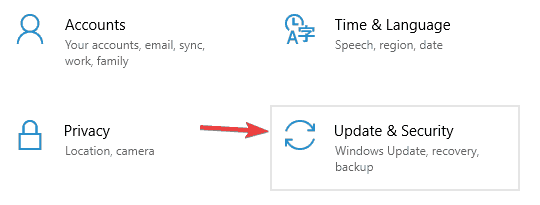
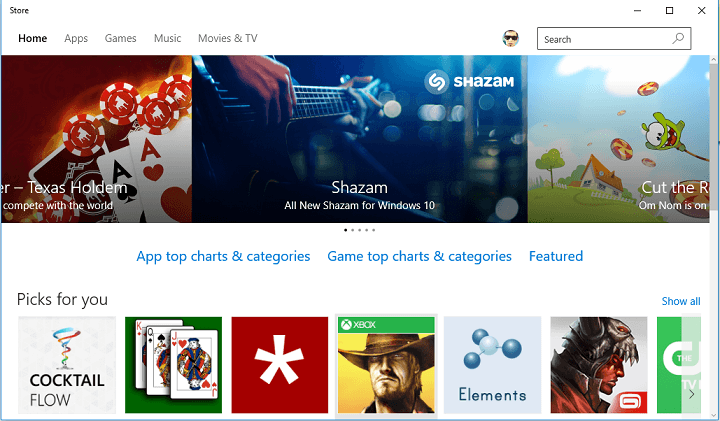
![Скачать TeamViewer для Windows 10/8/7[Última versión]](https://xmeg.ru/wp-content/uploads/2021/08/download-team-viewer-windows-768x438.jpg)
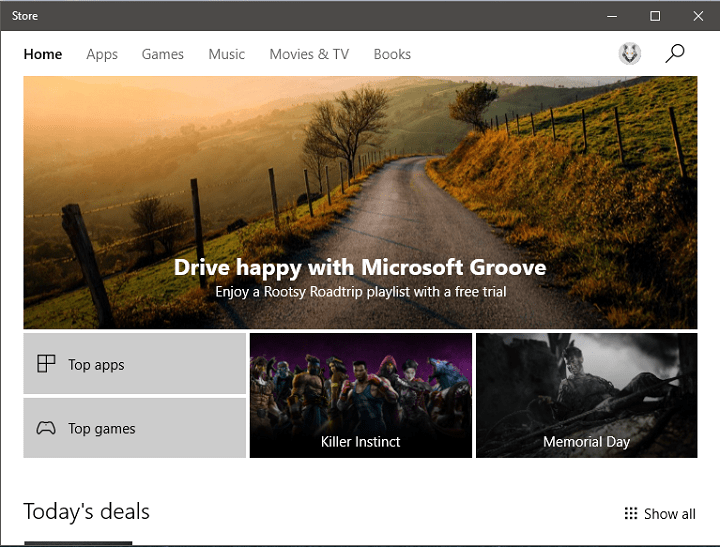
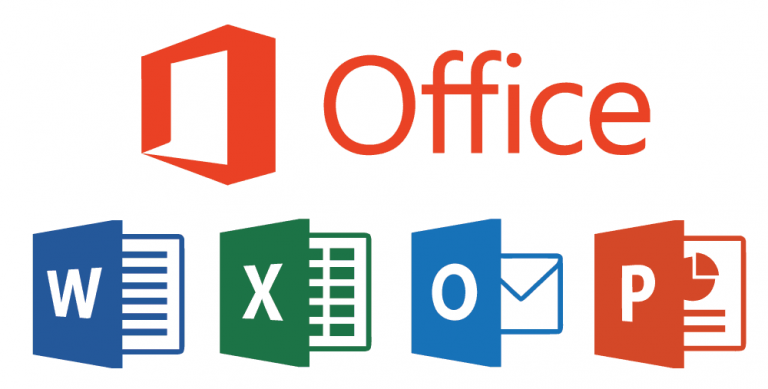
![Установка Windows 10 Creators Update заблокирована[Corregir]](https://xmeg.ru/wp-content/uploads/2021/08/windows-10-creators-update-1.jpg)